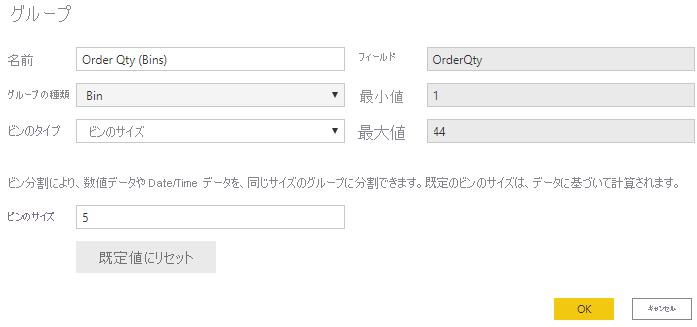分析するデータのグループ化とビン分割を行う
視覚化を作成するとき、Power BI Desktop は、基になるデータで検出された値に基づいて、データをグループに集約します。 これらの既定のグループが表示される方法を調整することができます。 また、視覚化で 2 つ以上のデータ ポイントをグループ化したり、値を同じサイズのグループに配置したり (ビン分割) して、新しいグループを作成することもできます。
グループ化はデータのカテゴリ化に使用されます。 ビン分割はグループ化に似ていますが、数値や日付などの連続フィールドをグループ化するために使用されます。
グループ化およびビン分割機能を使用すると、レポート内の視覚化で好みに応じてデータを表示することができます。 これらの機能を使用すると、視覚化においてデータと傾向の明確な表示、分析、および調査が可能になります。 さらに、クラスター、行動のパターン、データの平均などを特定できるようになります。 この分析の結果により、ユーザーはデータから具体的な洞察を得ることができるため、ビジネス上の意思決定が促進されます。
この例は、以前の分析に非常に感心した顧客サービス チームからの再度の依頼です。 今度はヘルプ チケット データをさらに分析する必要があり、データをさまざまなグループとクラスターに分割することが求められています。 特に、売上が最も多い都市を識別する必要があります。
グループを作成する
次の図では、Power BI が最も役に立つと認識した方法でデータを自動的に分割した棒グラフが表示されています。州別の売上合計です。 ただし、一部のバー (州) をグループ化して、1 つのカテゴリとして表示できるようにする必要があります。こうすると、販売チームが売上が最大の都市を識別するのに役立ちます。
グループを作成するには、Ctrl キーを押しながらクリックして、視覚化上でグループ化するデータ ポイントを選択します。 この例では、売上が 50 万ドルを超える州です。 次に、選択したデータ ポイントの 1 つを右クリックし、[データのグループ化] オプションを選択します。
グループが作成されると、新しいグループを反映して視覚化が更新されます。 次の図では、売上が低い (50 万ドル未満の) その他の州がグループ化され、別の網掛けで強調表示されています。
新しいグループ フィールドが視覚化の [凡例] バケットに表示され、[フィールド] ペインに一覧表示されます。
グループを作成するとき、視覚化でのデータの表示方法を変更できます。 たとえば、各軸の値を切り替えることができます。 また、レポート内の他の視覚化のグループを使用することもできます。 これを行うには、[フィールド] ペインからグループ フィールドをドラッグし、使用する視覚化にフィールドをドロップします。
グループを編集する
上記の例を続け、今度はグループを構成するカテゴリの編集が必要になります。 [凡例] バケットまたは [フィールド] ペインのグループ フィールドを右クリックし、[グループの編集] を選択します。
[グループ] ウィンドウに表示されるのは、グループとそのグループ内のさまざまなアイテムの一覧です。 次の図では、[States with Sales > 500k] (売上が 50 万を超える州) のグループとそのメンバーの他に、1 番目のグループに含まれていないその他のすべての値を含むその他のグループ ([States with Sales < 500k] (売上が 50 万に満たない州)) が表示されます。 データを更新したとき、[グループに属していない値] の一覧に新しい項目が表示される場合、これらはすべてその他のグループに入ります。
ここで、グループに変更を加えることができます。 グループの名前を変更するには、[グループとメンバー] セクションでグループのタイトルをダブルクリックし、新しい名前を入力します。 グループ化されていない値を既存のグループに追加したり、既存のグループから値を削除したり、新しいグループを作成したりすることができます。
ビン グループを作成する
ビン分割のプロセスによって、数値フィールドや時間フィールドのデータを同じサイズの "ビン" にグループ化することができます。 この方法を使用すると、より有意義な方法で、データの傾向を視覚化および識別できます。 ビン分割を使用すると、Power BI Desktop に表示されるデータを適切なサイズにすることができます。
この例では、[Order Qty](注文数量) フィールドのビン (グループ) を作成します。 最初に、[フィールド] ペインで、ビンを作成する [Order Qty](注文数量) フィールドを右クリックし、[新しいグループ] を選択します。 表示される [グループ] ウィンドウで、[ビンのサイズ] を必要なサイズに設定し、必要に応じてその他の設定を調整して、[OK] を選択します。
ビン グループを設定すると、[フィールド] ペインには、名前に (ビン) が追加された新しいフィールドが表示されます。 その後、そのフィールドをキャンバスにドラッグして、そのビンのサイズをビジュアルで使用することができます。
![ビジュアルの [データのグループ化] プロパティのスクリーンショット。](media/4-group-data-visual-ssm.png)
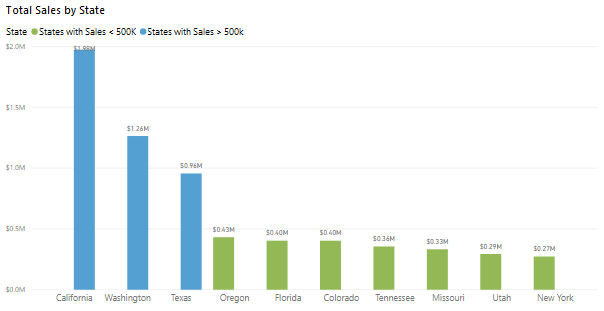
![グループの [グループとメンバー] を編集しているスクリーンショット。](media/4-edit-group-ssm.png)